Cara Mengubah Tema WordPress Anda Dalam Beberapa Klik
Diterbitkan: 2022-10-03Jika Anda baru mengenal WordPress dan baru memulai, Anda mungkin bertanya-tanya bagaimana cara mengubah tema WordPress Anda. Kabar baiknya adalah, itu mudah! Pada artikel ini, kami akan menunjukkan cara mengubah tema WordPress Anda hanya dalam beberapa klik. Pertama, Anda harus masuk ke dashboard WordPress Anda. Setelah Anda masuk, buka bagian Appearance > Themes . Di halaman ini, Anda akan melihat daftar semua tema WordPress yang tersedia. Untuk mengubah tema Anda, cukup klik tombol "Aktifkan" untuk tema yang ingin Anda gunakan. Setelah Anda mengaktifkan tema baru, Anda dapat mulai menyesuaikannya sesuai keinginan Anda. Itu saja untuk mengubah tema WordPress Anda! Jika Anda memiliki pertanyaan, jangan ragu untuk meninggalkan komentar di bawah.
Tema WordPress menyediakan template visual untuk situs web Anda. Anda juga dapat menambahkan fitur baru dan menyesuaikan tampilan situs Anda, tetapi fokus utamanya adalah pada tema. Tema yang konsisten biasanya bukan sesuatu yang akan Anda ubah secara tiba-tiba, karena Anda telah menggunakannya untuk waktu yang lama. Anda harus terlebih dahulu mengunggah tema WordPress baru sebelum mengubahnya. Kami akan memandu Anda melalui setiap langkah saat Anda melakukannya, menjadikannya proses yang sederhana. Pastikan Anda memiliki cadangan situs Anda terlebih dahulu. Jika terjadi kesalahan selama proses pemulihan, Anda akan memiliki titik pemulihan yang bersih untuk komputer Anda.
Dengan mengklik tombol Tambah Baru, Anda dapat memulai langkah berikutnya. Tidak ada keraguan bahwa layar putih kematian (WSoD) adalah salah satu masalah WordPress yang paling membuat frustrasi. Ini karena Anda akan memiliki layar kosong yang tidak akan memberi tahu Anda apa yang salah dengan komputer Anda. Ada solusi sederhana untuk masalah ini, tetapi butuh waktu. Jika Anda melihat kesalahan 404 setelah beralih tema, Anda seharusnya dapat mengatasinya dengan mengeklik Simpan Perubahan.
Platform WordPress membuatnya sangat mudah bagi pengguna untuk menambahkan atau mengubah tema untuk situs web mereka. Namun, penting untuk diingat bahwa Anda harus membuat perubahan signifikan pada tampilan situs web langsung Anda agar tetap segar. Sangat penting untuk mengingat faktor-faktor tertentu sebelum dan sesudah mengubah tema, sehingga Anda tidak kehilangan data dan lalu lintas situs web.
Bisakah Saya Mengubah Tema WordPress Tanpa Kehilangan Konten?
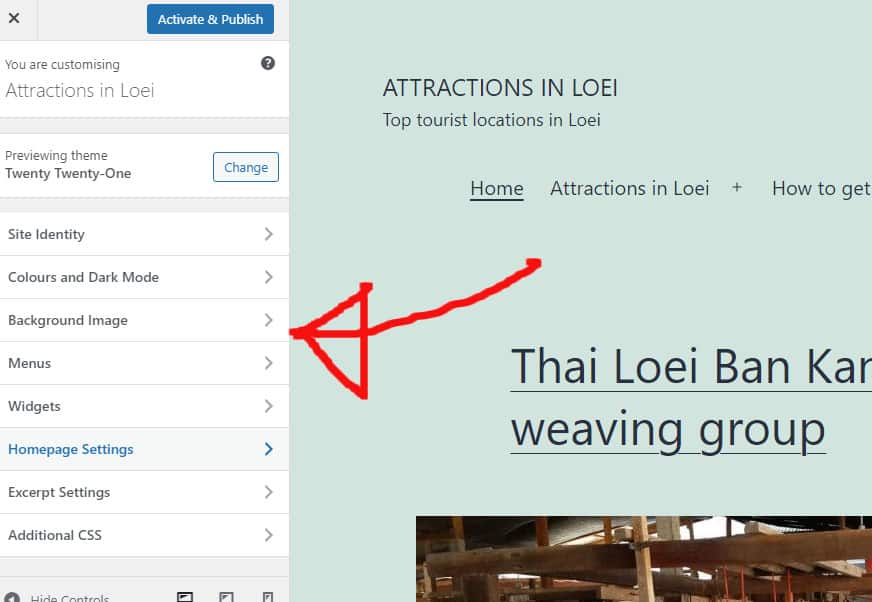
Kami dapat meyakinkan Anda bahwa semua konten Anda, termasuk media, halaman, posting, dan komentar, akan tetap aman saat Anda memindahkan situs WordPress dari satu tema ke tema lainnya. Tidak perlu memindahkan konten; semua itu akan tetap ada di dasbor Anda selama Anda menyimpannya.
Singkatnya, tema WordPress adalah representasi visual dari merek Anda dan bertanggung jawab atas tampilan dan fungsi situs Anda. Sebagian besar pemilik situs web akan mengubah tema WordPress mereka secara teratur untuk memberikan tampilan baru pada situs mereka atau untuk menambahkan fitur baru. Meskipun Anda tidak harus kehilangan konten apa pun jika Anda mengubah tema, itu bisa jadi sulit. Sebelum Anda membuat perubahan apa pun pada tema WordPress Anda, pastikan waktu pemuatan situs web Anda memadai. Jika situs web Anda lambat, pengunjung Anda akan mengalami pengalaman pencarian berkualitas buruk, dan peringkat pencarian Anda mungkin turun. Jika Anda ingin membuat perubahan pada tema Anda, Anda harus mempertimbangkan untuk mencadangkan situs Anda sebelum melakukannya. Tata letak widget Anda di WordPress dapat berubah tergantung pada tema yang Anda pilih, jadi perhatikan baik-baik.
Sebaiknya periksa tata letak bilah sisi Anda sebelum pindah ke tema baru. SeedProd adalah pembuat halaman arahan WordPress dan pembuat tema dengan antarmuka pengguna tingkat tinggi. Ini tidak hanya membuatnya mudah untuk membuat tata letak WordPress khusus, tetapi juga memungkinkan Anda melakukannya tanpa memiliki pengalaman sebelumnya dengan desain. Dengan menggunakan plugin SeedProd, Anda dapat membuat tema WordPress yang sepenuhnya dapat disesuaikan tanpa harus menulis kode atau menyewa pengembang. Divi menyediakan lebih dari 20 tata letak yang dibuat sebelumnya dan 46 elemen berbeda untuk menampilkan konten Anda. Tema Astra Astra ringan dan didesain untuk mempercepat proses loading. Setelah instalasi tema WordPress Anda, Anda akan melihat perbedaan yang signifikan dalam tampilan dan nuansa situs Anda.
Pastikan Anda menguji tema baru di situs web Anda yang sudah ada terlebih dahulu sebelum berkomitmen ke yang baru. Dalam kebanyakan kasus, penyedia hosting sekarang menyediakan opsi untuk mengkloning salinan situs web Anda ke dalam lingkungan pementasan. Anda akan dapat menguji dan melihat pratinjau tema baru Anda tanpa harus melalui perubahannya. Buka Penampilan untuk menerbitkan tema Anda. Berikut ini adalah beberapa tema dari sidebar kiri panel admin Anda. Banyak orang lebih suka metode lama mengunggah file ke WordPress, yang dikenal sebagai File Transfer Protocol (FTP). Yang lain lebih suka menginstal tema menggunakan fungsionalitas host WordPress mereka.
Anda perlu melihat dokumentasi host Anda untuk langkah-langkah tepat yang perlu Anda ambil. Antarmuka host Anda berbeda tergantung pada konfigurasinya. Jika Anda menggunakan lebih dari satu browser, pastikan pengunjung situs Anda menerima pengalaman terbaik. Cuplikan kode tema lama dan kode pelacakan Anda dapat ditransfer ke yang baru. Jika Anda menggunakan SeedProd, Anda dapat membiarkan pengunjung melihat tema baru Anda dengan menonaktifkan mode pemeliharaan. Bandingkan waktu pemuatan halaman yang berbeda dari tema yang berbeda untuk melihat berapa lama waktu yang dibutuhkan halaman Anda untuk memuat. Jika Anda terus tidak melihat peningkatan kecepatan, Anda dapat menggunakan panduan sederhana ini untuk mempercepat situs WordPress Anda. Hanya desain dan fungsionalitas situs web Anda yang berubah dengan setiap perubahan tema, sehingga Anda tetap memiliki akses ke konten Anda. Jika Anda ingin meningkatkan plugin dan tema Anda tanpa menghabiskan banyak uang, panduan plugin WordPress gratis ini mungkin bisa membantu.
Cara Beralih Antara Tema WordPress Yang Berbeda
Jika Anda ingin mengaktifkan kembali tema, cukup klik tombol Nonaktifkan. Jika Anda membuat perubahan apa pun pada pengaturan atau penyesuaian WordPress Anda, seperti nama situs Anda atau tagnya, Anda harus menginstalnya kembali. Untuk beralih di antara tema WordPress yang berbeda, buka Penampilan. Anda dapat menemukan Tema panel admin WordPress di bilah sisi kiri. Untuk mengubah tema WordPress di halaman ini, Anda harus mengarahkan kursor mouse ke atasnya, lalu klik tombol Aktifkan.
Cara Mengubah Nama Tema Di WordPress
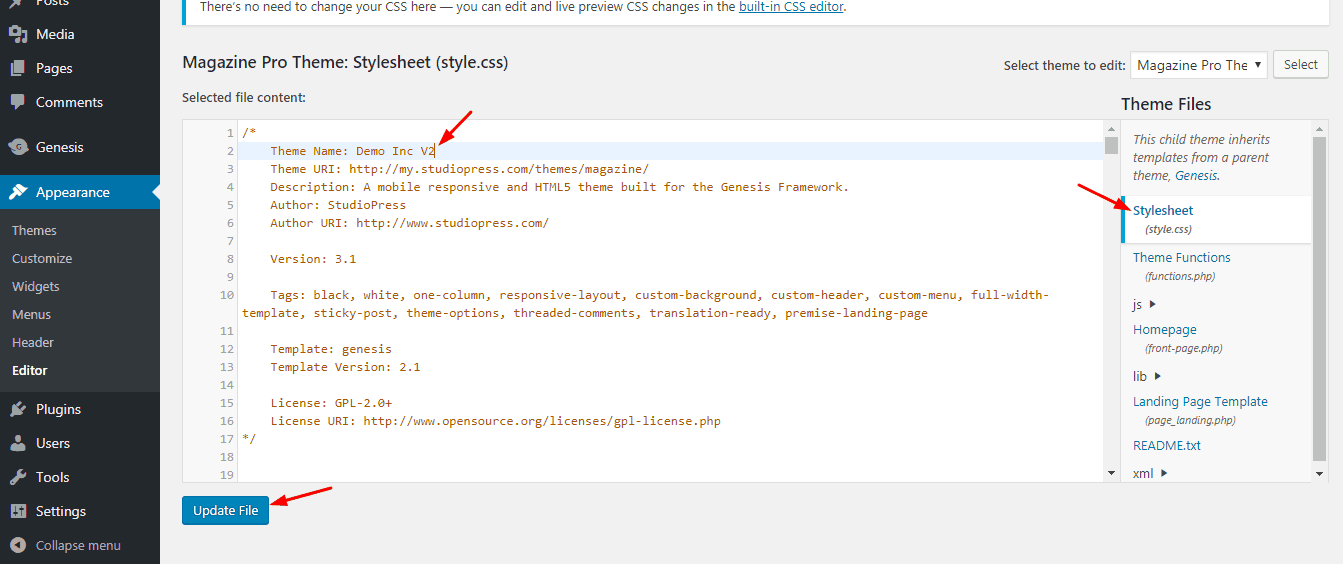
Ada beberapa cara berbeda untuk mengubah nama tema di WordPress. Salah satu caranya adalah dengan pergi ke panel admin WordPress dan klik pada tab “Appearance”. Dari sana, Anda akan melihat daftar semua tema yang tersedia dan Anda cukup mengklik tema yang ingin Anda gunakan. Cara lain untuk mengubah nama tema di WordPress adalah dengan mengedit file “style.css”. File ini terletak di folder "wp-content/themes/your-theme-name". Cukup buka file ini dan temukan baris yang bertuliskan "Nama Tema:". Ubah nama menjadi apa pun yang Anda inginkan dan kemudian simpan file. Jika Anda ingin mengubah nama tema di WordPress tetapi tidak ingin mengedit kode apa pun, Anda dapat menggunakan plugin seperti “Pengalihan tema” yang memungkinkan Anda mengubah nama tema dari panel admin WordPress.
Jika Anda menggunakan tema anak dan mengganti nama folder dan nama tema induk, Anda harus mengubah jalur tema induk (bidang template) di style.css tema anak setelah Langkah 3. Setelah mengganti nama tema, Anda disarankan untuk menyalin semua kustomisasi tema dari tema lama ke yang baru. Misalnya, ganti nama folder tema lama -> tema baru. Proses ini dilakukan langsung di database. Sangat mungkin untuk mengubah nama folder tanpa menimbulkan masalah. Jika Anda berencana untuk membuat lebih banyak perubahan, Anda mungkin lebih baik membuat tema anak. Jika nilai ini ada, buka: WP-content/themes/*folder/style nama situs Anda. CSS dan ubah jika mereka melakukannya.
Tema WordPress Tidak Berubah
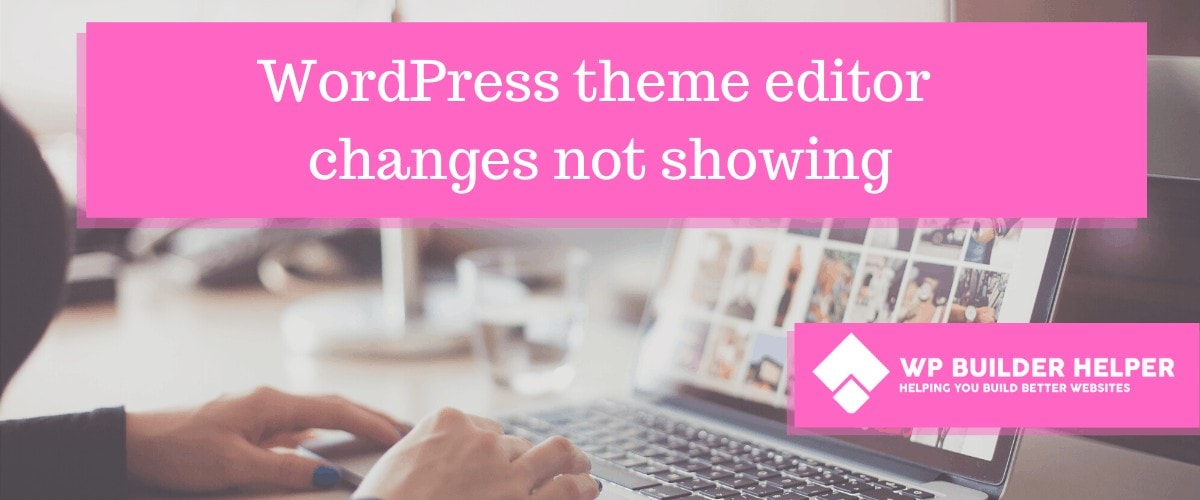
CTRL dapat digunakan untuk mengatasi masalah ini. Tombol F5 (atau Cmd R di Mac) pada keyboard Anda akan memungkinkan Anda memuat ulang halaman. Jika Anda melakukan ini, browser akan mencoba mengambil versi halaman yang baru. Akibatnya, sejumlah besar pengguna akan menemukan solusi ini untuk masalah mereka.
Jika Anda mengubah atribut cache secara langsung, tema WordPress mungkin tidak menyimpannya. Penjelajahan web adalah proses yang memakan waktu jika tidak memiliki cache. Ketika Firefox ditutup, Anda dapat mengaturnya untuk menghapus cache secara otomatis. Selanjutnya, Anda dapat menonaktifkan cookie dan menyimpan apa pun yang Anda jelajahi di komputer. Anda dapat mengatur situs WordPress Anda untuk bekerja pada saat yang sama dengan membersihkan cache browser dan cache server. Saat menggunakan proxy balik HTTP caching, seperti Varnish di server web Anda, perubahan pada file Anda mungkin tidak segera muncul. Untuk mengatasi masalah ini, Anda harus menyetel sistem caching Anda.
Content Delivery Network (CDN) adalah organisasi yang menyediakan pengalaman internet bagi pengguna akhir. CDN dibangun dengan server mereka sendiri yang terletak di antara infrastruktur asal konten (server tempat konten dikirimkan) dan pengguna akhir. Caching adalah bagian penting dari misi CDN untuk mempercepat internet. Membersihkan cache CDN terkadang disarankan, tetapi juga disarankan untuk membersihkan cache CSS WordPress 5. Jika kode Anda muncul sebagai warna kesalahan, itu berarti Anda memiliki masalah. Jika Anda menggunakan gaya yang tidak sama, pastikan Anda memahami perbedaan antara style1.html dan stylel.html. Jika Anda baru saja pindah ke server web baru dan memigrasikan situs Anda, kemungkinan DNS di server belum dikonfigurasi dengan benar.
Cara Mengubah Tema WordPress Di Situs Langsung
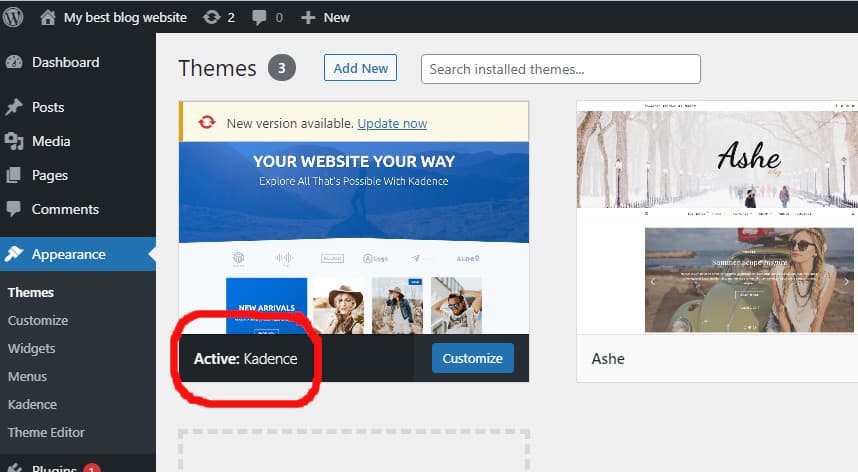
Jika Anda ingin mengubah tema WordPress di situs langsung Anda, Anda harus mengikuti langkah-langkah ini. Pertama, Anda harus masuk ke dasbor admin WordPress Anda. Selanjutnya, Anda harus pergi ke bagian Penampilan dan klik Tema. Sekarang, Anda akan dapat melihat semua tema yang terpasang di situs Anda. Jika Anda ingin mengubah ke tema baru, Anda harus mengklik tombol Aktifkan.
Tema WordPress mungkin tidak mengubah apa pun untuk situs web, tetapi dapat menyebabkan beberapa kerusakan. Tema baru dapat mengubah beberapa komponen di situs WordPress dalam beberapa kasus, yang mengakibatkan kesalahan. Jika Anda tidak berencana untuk menjalankan situs langsung Anda selama periode pengujian, Anda masih dapat menguji tema WordPress. WP tidak memiliki analitik bawaan. Pengguna harus menginstal Google Analytics sebagai bagian dari instalasi situs WordPress mereka. Pengguna dapat menambahkan cuplikan kode untuk Google Analytics, Adsense, Peta Situs, dan Google Search Console ke tema WordPress untuk menyesuaikannya. Tema WordPress dapat diubah tanpa menjadi operasional dengan mengubah fungsinya dalam tiga cara berbeda.
Banyak layanan hosting web WordPress menawarkan layanan kloning situs web WordPress. Situs dapat menggunakan fitur ini untuk menguji tema baru sebelum ditayangkan. Membuat lingkungan staging memungkinkan Anda untuk mengedit konten web, menginstal plugin, dan menguji tema WordPress. Mereka dapat menerapkan perubahan secara online setelah menyelesaikan proses pengeditan tema WordPress . Halaman ini menyediakan daftar cara alternatif untuk memodifikasi tema WordPress tanpa mempengaruhi fungsinya. Sebelum Anda beralih ke tema baru, Anda harus melakukan beberapa langkah penting. Sebelum mengunggah situs web Anda ke server, ada baiknya Anda mencadangkannya. Selain itu, mungkin disarankan untuk menjalankan halaman aktif daripada yang rusak jika Anda memilih mode pemeliharaan.

Tema WordPress
Ada ribuan tema WordPress yang tersedia, baik gratis maupun berbayar. Banyak tema WordPress tersedia dari sumber pihak ketiga, sementara yang lain tersedia langsung dari WordPress.org. Di mana pun Anda mendapatkan tema WordPress, penting untuk memilih yang responsif (artinya akan terlihat bagus di perangkat seluler), mudah disesuaikan, dan kompatibel dengan plugin yang ingin Anda gunakan.
Ini adalah sistem manajemen konten (CMS) yang digunakan oleh sebagian besar bisnis dan organisasi di seluruh dunia. Menurut W3Techs, 55% situs web yang dibangun dengan CMS berbasis WordPress. Dengan sistem ini, Anda dapat membuat situs web yang mencakup hampir semua topik, memungkinkan Anda membuat semua jenis situs web. Situs WordPress Anda akan dapat berfungsi sebagai templat atau tata letak yang sama sekali berbeda jika Anda menggunakan tema. Anda tidak perlu menjadi pengembang web untuk mempersonalisasi situs WordPress Anda, dan Anda dapat bereksperimen dengan dasbornya dan mendesain tema Anda sendiri untuk membuatnya menonjol. Komunitas ThemeForest adalah komunitas online desainer WordPress dari seluruh dunia yang menciptakan beragam tema.
Apa Itu WordPress Tema?
Tema dapat mengontrol warna tautan hyperlink Anda, serta tata letak situs web Anda. Berikut adalah beberapa tips untuk bermigrasi dari WordPress ke sistem hosting lain.
Cinta, Keadilan, dan Kemanusiaan Dalam Sastra Amerika
Banyak karakter bersedia mempertaruhkan keselamatan mereka sendiri untuk menemukan cinta, dan beberapa akan dihargai atas upaya mereka. Misalnya, dalam "The American Dream," narator menggambarkan seorang pemuda yang mempertaruhkan segalanya untuk mencapai kesuksesan. Dalam The Struggle, pasangan paruh baya membahas bagaimana mereka telah berkorban demi anak-anak mereka. Cinta sering menjadi pusat dari cerita-cerita ini, tetapi cinta juga dapat menyebabkan rasa sakit yang parah.
Dalam film Inhumanity, seorang gadis muda membahas tragedi masa lalu keluarganya, dan dalam Family, seorang ibu menghadapi banyak tantangan dalam upaya untuk menafkahi anak-anaknya. Sebuah cerita seperti ini mencontohkan pentingnya keluarga, serta sejauh mana orang akan melindunginya. Teks-teks ini memberikan pandangan yang menarik pada tema-tema cinta, keadilan, dan kemanusiaan.
Membacanya akan membuat Anda merasakan kasih sayang dan kekaguman terhadap penulisnya. Tema WordPress adalah kumpulan file (grafik, style sheet, dan kode) yang menentukan tampilan keseluruhan blog atau situs web Anda.
Cara Migrasi Situs WordPress Ke Tema Baru
Memigrasikan situs WordPress Anda ke tema baru bisa menjadi tugas yang menakutkan, tetapi ada beberapa langkah sederhana yang dapat Anda ikuti untuk membuat prosesnya semulus mungkin. Pertama, buat cadangan situs WordPress Anda sehingga Anda memiliki salinan semua konten dan pengaturan Anda. Kemudian, instal tema baru di situs WordPress Anda dan aktifkan. Terakhir, migrasikan konten dan pengaturan Anda dari tema lama ke tema baru.
Sederhananya, kami akan menunjukkan cara memigrasikan konten situs web Anda ke tema Jupiter. Artikel yang ada di Dokumentasi Artbees dapat ditemukan di sini. Jika Anda ingin membuat perubahan pada situs Anda, ada baiknya untuk selalu menyiapkan cadangan. Jika Anda bermigrasi ke tema baru, Anda mungkin memperhatikan bahwa konfigurasi widget berbeda dari tema sebelumnya . Logo dan favicon adalah dua bagian yang paling terlihat dari situs web Anda. Artikel ini menjelaskan semua pengaturan ini secara rinci. Setelah Anda melakukan migrasi ke tema baru, Anda dapat mulai menambahkan logo dan grafik Anda, dan Anda harus selesai.
Tema baru Anda harus diuji pada semua browser utama, termasuk Internet Explorer, Firefox, Safari, dan Google Chrome. Untuk mempercepat pemahaman mereka tentang fitur-fitur baru, pembaca Anda harus diberikan deskripsi rinci tentang fitur-fitur tersebut. Anda masih dapat mengomentari postingan tersebut.
3 Langkah yang Perlu Anda Ambil Sebelum Beralih Tema WordPress
Tidak akan ada batasan pada konten apa yang dapat dilihat pelanggan Anda.
Tidak akan ada efek pada optimasi mesin pencari situs web Anda.
Untuk membuat tema WordPress Anda terlihat persis seperti yang Anda inginkan, Anda harus mengambil beberapa langkah tambahan.
Buat salinan situs web Anda yang ada jika ada masalah. Anda juga perlu mencadangkan file WordPress Anda. Setelah itu, Anda harus menginstal dan mengkonfigurasi tema baru Anda. Seharusnya baik-baik saja setelah itu. Mengubah Tema WordPress Tanpa Kehilangan Konten atau Merusak Situs Anda; Artikel ini akan memandu Anda melalui prosesnya.
Cara Mengubah Tema WordPress Tanpa Kehilangan Konten
Jika Anda ingin mengubah tema WordPress tanpa kehilangan konten apa pun, ada beberapa langkah yang harus Anda ikuti. Pertama, Anda harus membuat cadangan situs Anda. Ini akan memastikan bahwa semua konten Anda aman dan dapat dipulihkan jika terjadi kesalahan selama proses. Selanjutnya, Anda harus menginstal dan mengaktifkan tema baru. Setelah tema baru diaktifkan, Anda harus memigrasikan konten Anda ke tema baru. Ini dapat dilakukan secara manual atau dengan plugin seperti WP Migrate DB. Terakhir, Anda harus memeriksa situs Anda untuk memastikan semuanya berfungsi sebagaimana mestinya. Jika semuanya terlihat bagus, Anda selesai!
blogvault.com dapat digunakan untuk membuat situs pementasan dalam hitungan menit dan mencadangkan situs Anda setelah disiapkan. Tema adalah komponen penting dari situs WordPress Anda. Di bagian ini, Anda akan menemukan daftar header situs, footer, ukuran halaman, widget, dan banyak lagi. Tema, berbeda dengan pembuat halaman, dimaksudkan untuk digunakan bersama dengan pembuatan halaman. Jika sebuah situs web tidak memiliki tema, itu tidak akan berfungsi dengan baik, menurut WordPress. Karena ada begitu banyak tema WordPress hebat yang tersedia, mungkin sulit untuk memutuskan mana yang akan digunakan. Sangat penting untuk memilih tema yang paling sesuai dengan situs web Anda.
Secara umum, ada empat metode untuk mengubah tema WordPress: tidak ada yang lebih efektif atau aman daripada dua lainnya. Situs pementasan, yang memungkinkan Anda menguji perubahan dalam situasi yang hampir bersamaan, adalah cara paling efektif untuk membuat perubahan pada situs web Anda. Dalam beberapa kasus, plugin akan diperlukan sebagai instalasi pendamping. Menggunakan BlogVault, Anda dapat membuat situs pementasan dan memulai dalam hitungan menit. Insinyur menggunakan situs pementasan untuk memperbarui situs web langsung. Untuk mengonversi tema WordPress ke WP-Admin, ikuti langkah-langkah berikut: 1. Lakukan perubahan apa pun pada sistem sesegera mungkin jika Anda ingin meminimalkan dampak pada pengunjung.
Anda dapat melihat pratinjau tema WordPress di situs langsung Anda dan mengubahnya secara bersamaan. Plugin Theme Switcha memungkinkan Anda untuk menguji drive tema Anda di frontend situs Anda saat tema aktif ditampilkan kepada pengunjung. Selanjutnya, Anda dapat menyesuaikan tema mana yang terlihat oleh pengguna dan mengatur izin untuk siapa yang dapat mengubahnya. Anda dapat menggunakan metode ini untuk mengembalikan situs web Anda ke tema default jika tidak dapat diakses karena konflik terkait tema. File zip harus diunggah ke /themes dan dibuka ritsletingnya jika Anda memilikinya. Basis data WordPress juga dapat diubah melalui dasbor admin WordPress. Satu kesalahan ketik dalam database yang memperbarui nama tema akan mengakibatkan kerusakan pada situs Anda.
Ada banyak opsi untuk mengubah tema WordPress, tetapi ini seharusnya yang paling efektif. Mengubah tema WordPress dapat menyebabkan sejumlah masalah. Sebelum Anda memigrasikan situs pementasan ke situs langsung, Anda harus memasang tema di situs pementasan Anda dan mengatasi masalah apa pun yang mungkin Anda temui. Daftar ini tidak komprehensif, tetapi memberi Anda gambaran kasar tentang apa yang mungkin Anda temukan. Mungkin ada konflik antara desain dan tampilan tema, tetapi tema tidak menghapus konten dari database. Jika Anda ingin mengubah tema WordPress tetapi tidak ingin kehilangan konten, situs pementasan adalah pilihan terbaik dan teraman. Situs pementasan adalah situs langsung yang telah sepenuhnya direplikasi untuk menguji fitur baru. Harap teruskan komentar dan pelanggan Anda.
Apa yang Diharapkan Saat Beralih Tema WordPress
Jika Anda mengaktifkan komentar di situs Anda, komentar tersebut akan terus muncul. Tema baru Anda akan terlihat oleh pelanggan baru, bukan pelanggan Anda sebelumnya. Menu yang Anda pilih.
Jika Anda belum menambahkan item menu kustom ke tema sebelumnya atau jika tema baru tidak menyertakannya, menu Anda akan tetap sama. Lihat widget Anda.
Widget akan terus muncul terlepas dari platform tempat mereka dihosting. Pengaturan Anda akan diperbarui.
Anda tidak perlu mengubah pengaturan WordPress Anda agar terlihat dalam tema baru; mereka akan tetap tidak berubah. Anda membuat plugin Anda.
Plugin akan terus berfungsi seperti biasa, kecuali Anda mengubah atau menambahkan kode baru ke dalamnya. Jika Anda telah menambahkan CSS khusus ke posting dan halaman Anda, ini juga akan hilang segera setelah Anda mengganti tema.
Karena plugin memerlukan kode WordPress untuk berfungsi, Anda tidak akan dapat menambahkan tema baru ke plugin yang diinstal.
Plugin mengharuskan Anda untuk mengembalikan kode ke posting dan halaman Anda menggunakan instruksi plugin. Saat mengganti tema, ada beberapa hal yang harus Anda ingat:
Sebelum Anda mengubah tema, Anda harus menyimpan cadangan situs WordPress Anda. Jika Anda belum melakukannya, lanjutkan dan aktifkan tema baru Anda.
Sangat penting bahwa semua konten situs Anda selaras dengan tema baru.
Jika Anda memiliki masalah saat mengubah tema, silakan hubungi kami melalui bagian komentar di bawah.
Kami akan dengan senang hati membantu. Dalam beberapa kasus, Anda perlu mengekspor tema WordPress Anda dan kemudian mengimpornya kembali ke situs Anda untuk membuat perubahan yang tidak akan muncul di situs langsung.
WordPress Ubah Tema Dalam Basis Data
Jika Anda perlu mengubah tema WordPress tetapi tidak memiliki akses ke dasbor WordPress, Anda dapat mengubah tema WordPress dengan mengakses database WordPress. Untuk melakukan ini, Anda harus terhubung ke situs WordPress Anda melalui FTP dan kemudian mengedit file wp-config.php Anda.
Setelah Anda mengakses file wp-config.php, Anda harus menambahkan baris kode berikut:
define('WP_DEFAULT_THEME', 'nama-tema-Anda');
Ganti 'nama-tema-Anda' dengan nama tema yang ingin Anda gunakan. Setelah Anda menyimpan perubahan Anda, Anda dapat mengakses situs WordPress Anda untuk melihat tema baru Anda.
Cara Mengekspor Dan Mengimpor Tema WordPress
Silakan lihat situs web WordPress Codex untuk instruksi tentang mengekspor atau mengimpor tema. Tema sering ditambahkan ke dasbor WordPress di dasbor WordPress.
